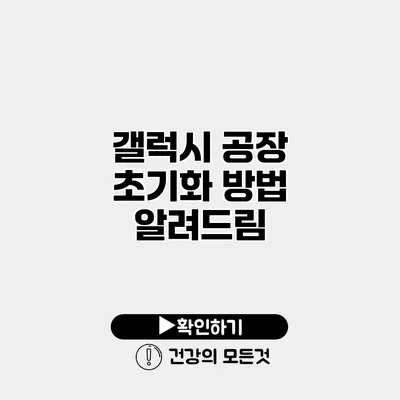갤럭시 공장 초기화 방법 완벽 가이드
스마트폰 사용이 일상화되면서, 다양한 문제들이 발생할 수 있어요. 그 중에서도 갤럭시 스마트폰이 느려지거나 작동이 불안정해질 때, 공장 초기화는 가장 효과적인 해결책 중 하나입니다. 이 글에서는 갤럭시 스마트폰의 공장 초기화 방법에 대해 자세히 알아볼게요.
✅ 갤럭시 기기 데이터를 안전하게 백업하는 방법을 알아보세요.
공장 초기화란 무엇인가요?
공장 초기화는 스마트폰의 모든 데이터를 삭제하고, 구매 시의 초기 상태로 되돌리는 과정을 의미해요. 이 작업을 통해 불필요한 파일이나 설정이 삭제되어 기기의 성능이 개선될 수 있습니다.
공장 초기화가 필요한 경우
- 기기가 느려졌을 때
- 오류가 빈번하게 발생할 때
- 기기를 양도하거나 판매하려고 할 때
✅ 갤럭시 S4 비밀번호 해제 방법을 쉽게 알아보세요.
갤럭시 스마트폰 공장 초기화 방법
갤럭시 스마트폰에서 공장 초기화를 진행하는 방법에는 두 가지가 있어요: 설정을 통한 방법과 하드웨어 버튼을 이용한 방법입니다.
1. 설정을 통한 초기화
- 설정 앱을 엽니다.
- ‘일반 관리’를 선택합니다.
- ‘초기화’를 클릭합니다.
- ‘공장 데이터 초기화’를 선택합니다.
- 초기화할 내용을 확인하고 ‘초기화’ 버튼을 누릅니다.
- 기기 비밀번호를 입력한 후, ‘모두 삭제’를 선택하여 공장 초기화를 완료합니다.
2. 하드웨어 버튼을 통한 초기화
하드웨어 버튼을 이용해 초기화를 하려면 아래 단계를 따라야 해요.
- 기기를 완전히 끕니다.
- 전원, 볼륨 위 버튼, 그리고 Bixby 버튼을 동시에 누릅니다.
- 삼성 로고가 나타나면 모든 버튼에서 손을 뗍니다.
- ‘Wipe data/factory reset’ 옵션을 선택합니다.
- 선택 후 ‘Yes’를 누릅니다.
- 완료되면 ‘Reboot system now’를 선택하여 기기를 재부팅합니다.
✅ 클라우드 데이터 보안을 강화하는 방법을 알아보세요.
데이터 백업의 중요성
공장 초기화를 진행하기 전 반드시 데이터 백업을 해두는 것이 중요해요. 초기화 과정에서 모든 데이터가 삭제되기 때문에 사진, 메시지, 연락처 등의 소중한 데이터를 잃지 않도록 주의해야 하죠. 갤럭시에는 구글 계정, 삼성 클라우드 등을 통해 간편하게 데이터를 백업할 수 있는 기능이 마련되어 있어요.
데이터 백업 방법
- 구글 드라이브를 통한 백업
- 삼성 클라우드를 통한 백업
- 외장 메모리 카드에 백업
✅ 갤럭시 공장 초기화 방법을 지금 바로 알아보세요!
공장 초기화 후 해야 할 일
초기화가 완료된 후에는 몇 가지 설정을 다시 해줘야 해요. 사용자가 원하는 환경으로 기기를 맞추는 과정입니다.
- 구글 계정 로그인
- 앱 재설치
- 개인 설정 복원
| 단계 | 내용 |
|---|---|
| 1 | 설정 앱 열기 |
| 2 | ‘일반 관리’ 선택 |
| 3 | ‘초기화’ 클릭 |
| 4 | ‘공장 데이터 초기화’ 선택 |
| 5 | ‘모두 삭제’ 버튼 클릭 |
마무리
갤럭시 스마트폰의 공장 초기화는 문제 해결과 기기의 성능 개선에 매우 효과적이에요. 하지만 이를 위해서는 반드시 데이터를 백업하는 것이 중요하죠. 여러분의 갤럭시가 건강하게 작동할 수 있도록 정기적인 초기화를 추천합니다!
초기화가 막막하게 느껴져도 위의 단계들을 참고하여 쉽게 진행하시길 바랍니다. 스마트폰의 완벽한 리셋으로 새로운 시작을 해보세요!
자주 묻는 질문 Q&A
Q1: 공장 초기화란 무엇인가요?
A1: 공장 초기화는 스마트폰의 모든 데이터를 삭제하고, 구매 시의 초기 상태로 되돌리는 과정을 의미합니다.
Q2: 갤럭시 스마트폰의 공장 초기화 방법은 무엇인가요?
A2: 갤럭시 스마트폰 공장 초기화는 설정 앱을 통해 하거나, 하드웨어 버튼을 이용해 진행할 수 있습니다.
Q3: 공장 초기화 전에 반드시 해야 할 건 무엇인가요?
A3: 공장 초기화를 진행하기 전에는 반드시 데이터 백업을 해두어야 데이터 손실을 방지할 수 있습니다.